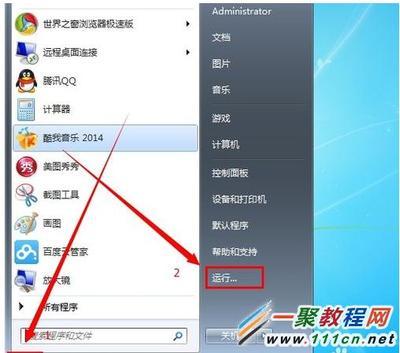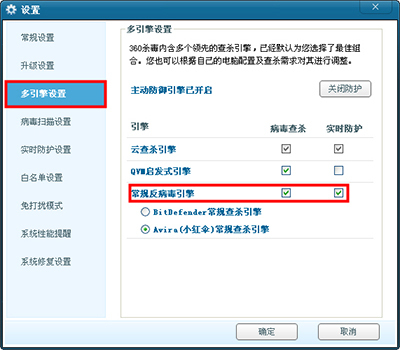readyboost是win7自带的功能,利用不再使用的U盘,接在电脑上,确实能给系统运行速度不小的带来提升。有的时候,我们会遇到无法开启readyboost,我是这么解决的。
使用readyboost遇到不能正常开启的情况怎么办?――工具/原料U盘使用readyboost遇到不能正常开启的情况怎么办?――方法/步骤
使用readyboost遇到不能正常开启的情况怎么办? 1、
前段时间换了新电脑,恰好手头上有个U盘,就想把它接在电脑上开启readyboost给win7提升点运行速度。U盘插在电脑上,readyboost却无法启用,出现了如下的提示。
使用readyboost遇到不能正常开启的情况怎么办? 2、
根据自己的经验,系统中并不存在“sysmain”这样一个服务名。那么到底问题出在哪里呢?在电脑桌面点击"开始",再点击运行,在打开的运行窗口中输入"services.msc",果然,里面没有"sysymain"这个服务名。
使用readyboost遇到不能正常开启的情况怎么办? 3、
不过,在系统服务项找到了“superfetch”这样一个服务,它的描述是“维护和提高一段时间内的系统性能”当时它是被禁用的状态,会不会是这个服务被禁用的问题呢?
使用readyboost遇到不能正常开启的情况怎么办? 4、
在这个服务上点击右键,选择“启动类型”,把“禁用”状态更改为“自动”。然后点击“应用”,再点击“确定”。
使用readyboost遇到不能正常开启的情况怎么办?_readyboost
使用readyboost遇到不能正常开启的情况怎么办? 5、
再次右键点击这个服务,选择“启动”。让我们退出去,看看能不readyboost能不能用。

使用readyboost遇到不能正常开启的情况怎么办? 6、
双击桌面上"计算机",在我的U盘里右键单击,在弹出的对话框里点击“属性”点击“readyboost”。已经可以设置readyboost,问题解决了。
 爱华网
爱华网